Hvordan bli bekreftet på Twitter (eller i det minste forsøke)

Å det søte blå krysset. Bare et utvalg av Twitter-elite er tildelt det-Justin Pot har en. Resten av oss digitale plebs er igjen gå uten, for alltid ubekreftet. Eller er vi?
En stund tilbake innførte Twitter en måte som alle - selv en opp til no-good-forfatter som meg selv - kunne søke om å bli verifisert. La oss se på hvordan.
Få kontoen din i orden
Før du søker om å bli verifisert, må du få kontoen din i orden. Dette betyr at du trenger noen få ting:
- Et verifisert telefonnummer.
- En bekreftet e-postadresse.
- En fylt biografi.
- Et profilbilde.
- Et topptekstbilde.
- A Bursdag (med mindre du er et selskap).
- Et nettsted.
- Dine tweets satt til offentlige.
Din konto skal allerede ha de fleste av disse hvis du bruker den jevnlig, men hvis ikke, gå til profilen din og klikk på Rediger profil.
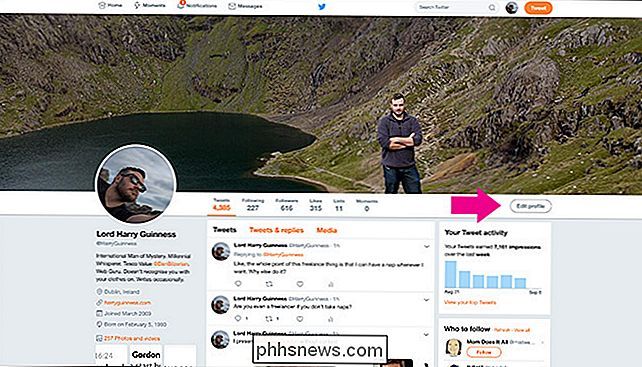
Fyll inn eventuelle detaljer som mangler, og klikk Lagre endringer.
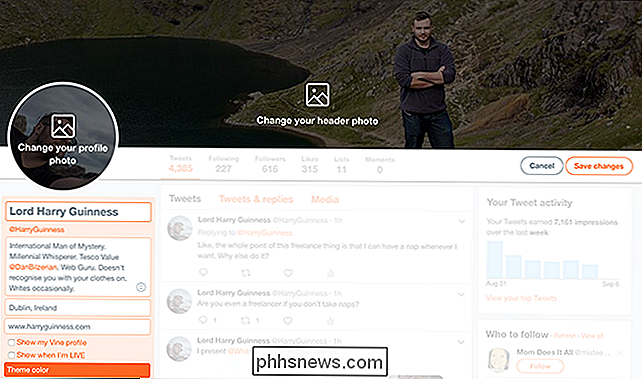
De eneste tingene du ikke kan fylle ut er e-post og telefonnummer. For e-postadressen, gå til Innstillinger> Konto og sørg for at du har en nøyaktig e-postadresse lagt til. For telefonnummeret ditt er det Innstillinger> Mobil. Ingen kontaktmetode vil bli vist for allmennheten.
Twitter vil bare verifisere en konto av offentlig interesse. Ifølge Twitter inneholder dette "kontoer opprettholdt av brukere i musikk, skuespill, mote, regjering, politikk, religion, journalistikk, media, sport, forretning og andre viktige interesseområder". Både personlige kontoer og forretnings- eller merkekontoer kan verifiseres. Hvis kontoen din ikke faller inn i en av disse kategoriene, må du forfalske den, eller bare håpe at noen er lette å se på innsendelsen din.
Søk på Verifisert
Nå som kontoen din er i orden , det er på tide å faktisk søke om å bli verifisert. Gå til verification.twitter.com/welcome og klikk Fortsett.
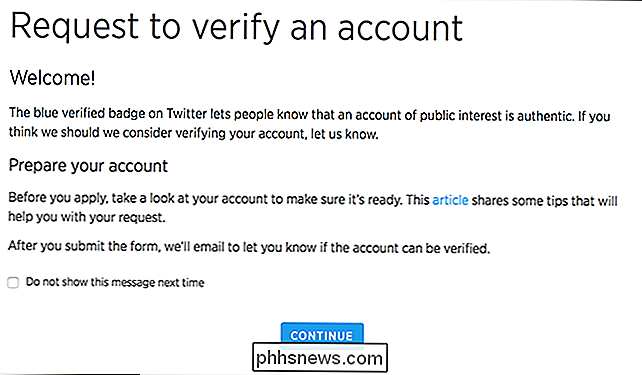
Hvis du ikke allerede er logget inn, blir du bedt om å logge på Twitter-kontoen din. Sørg for at du søker for å bekrefte den rette og klikk Neste.
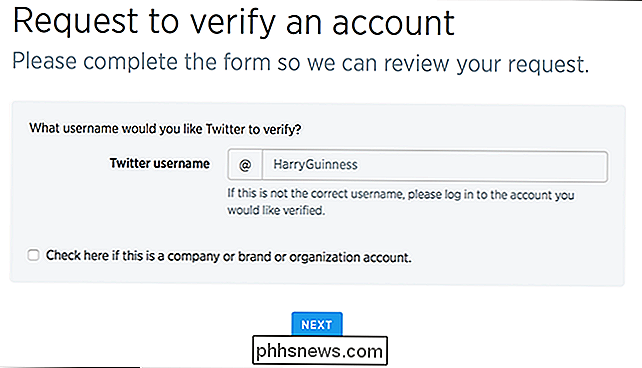
Du må gi et bevis på Twitter at kontoen din er verdig til det hellige blå krysset. Dette betyr at de gir:
- Lenker til mellom to og fem nettsteder som identifiserer kontoen du ønsker verifisert. Jeg skal bruke mitt personlige nettsted, min How-To Geek-forfatterside og noen andre.
- En 500-tegningserklæring som forklarer hvorfor kontoen din skal bekreftes.
- Noen bilde ID.
Twitter tar bekreftelse seriøst.
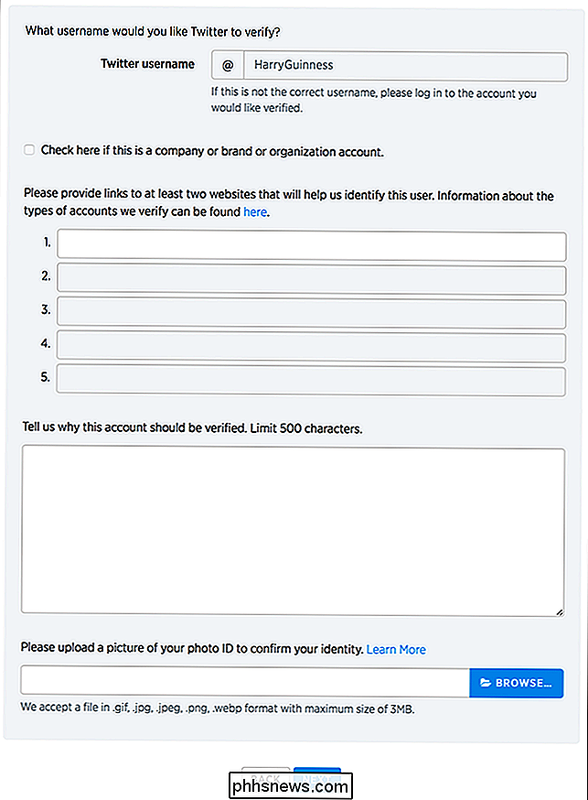
Fyll ut forespørselsskjemaet så godt du kan, og når du er ferdig, klikk Neste.
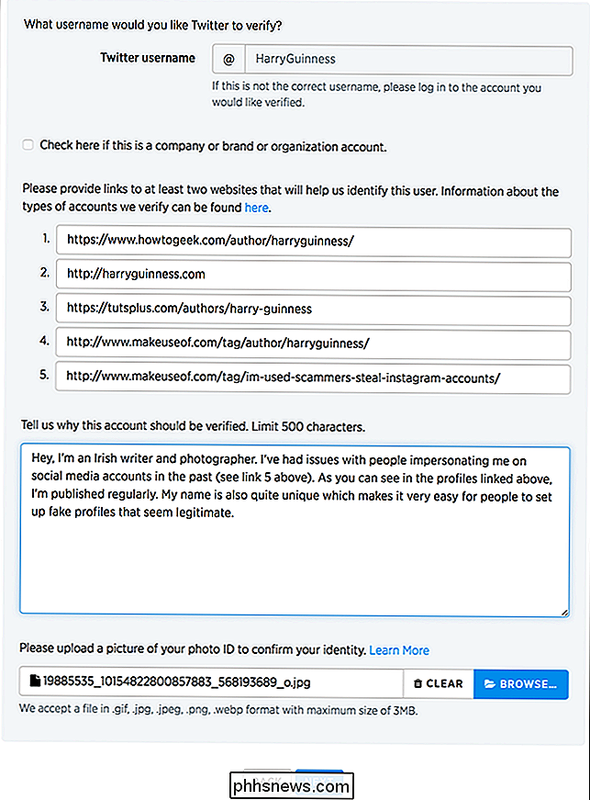
Se over anmeldelsen din og når du er sikker på at det stemmer, klikk på Send.
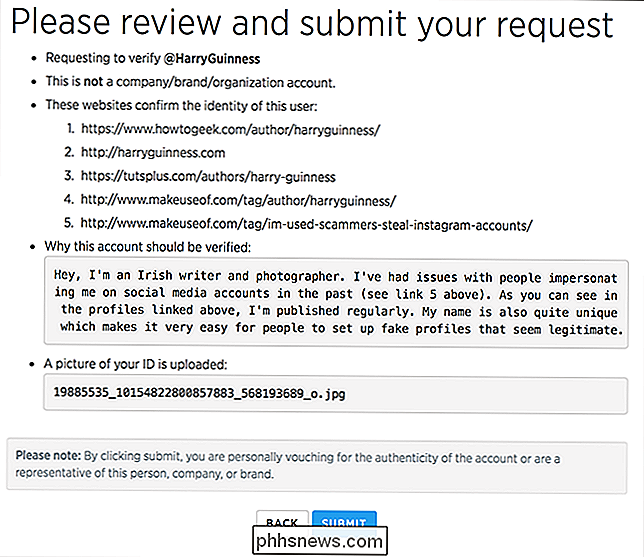
Og det er den. Du har søkt å bli verifisert. Du bør høre tilbake fra Twitter via e-post innen noen få dager. Hvis kontoen din blir skrudd ned, kan du vente 30 dager og prøve igjen. I vår erfaring er kvittens verifikasjonsprosess ... vel, litt dumt. Noen av oss How-To Geek-forfattere har blitt verifisert, mens andre ikke har det, for tilsynelatende ingen grunn. Så prøv det, men forvent ikke mirakler, Twitter synes å ha hodet litt oppe når det gjelder verifisering.

Slik starter du automatisk en applikasjon når du starter eller våkner Android TV
Hvis du er Android TV-bruker, må du stille deg et spørsmål: Hvor mye tid bruker du virkelig bruke på startskjermbildet? Oddsen er at du lanserer samme app hver gang for å slå den på, og nå er det en ny app som lar deg gjøre det automatisk. RELATED: Hva er Android TV, og hvilken Android TV-boks skal jeg kjøpe?

Slik bruker du Roku-strøm for å holde tritt med nye episoder av visningene dine
Når DVR-brukere vil hente på favorittseriene, går de til opptaksseksjonen, og alt er i ett plass. Cord cutters har ikke den luksusen: noen viser er på Hulu, andre er på Amazon, og mange tilbys bare på nettstedet for en bestemt TV-kanal. Roku løser dette problemet med "My Feed", en del av Hjemmenyen som gir deg beskjed når nye episoder av et show du følger, er tilgjengelige på en kanal du har installert.



